Jak opravit a vymazat mezipaměť miniatur ve Windows 10
V systému Windows 10 je Průzkumník souborů schopen zobrazit malé náhledy souborů obrázků a videí, které máte uložené na disku. Pro urychlení tohoto procesu používá soubor mezipaměti skrytý v adresáři uživatelského profilu. Když je soubor uložen do mezipaměti, Průzkumník souborů znovu použije miniaturu z mezipaměti, aby ji okamžitě zobrazil. Pokud je soubor v mezipaměti poškozen nebo poškozen, Průzkumník souborů začne zobrazovat poškozené nebo neodpovídající miniatury vašich souborů. Zde je návod, jak opravit mezipaměť miniatur v systému Windows 10.
Naštěstí je ve Windows 10 vestavěná možnost vyčistit mezipaměť miniatur. Jakmile to uděláte, poškozená mezipaměť bude odstraněna. Průzkumník souborů jej znovu vytvoří a vše bude fungovat správně.
Na opravit a vymazat mezipaměť miniatur ve Windows 10, Udělej následující.
- lis Vyhrát + R klávesové zkratky na klávesnici pro otevření dialogu Spustit.
Tip: Viz konečný seznam všech klávesových zkratek Windows s klávesami Win. - Do pole Spustit zadejte následující:
cleanmgr

- Počkejte, až shromáždí požadované informace.
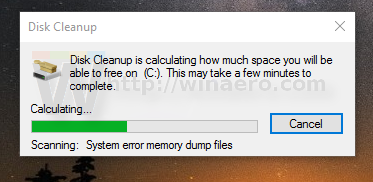
- Najděte a zkontrolujte čáru Miniatury:
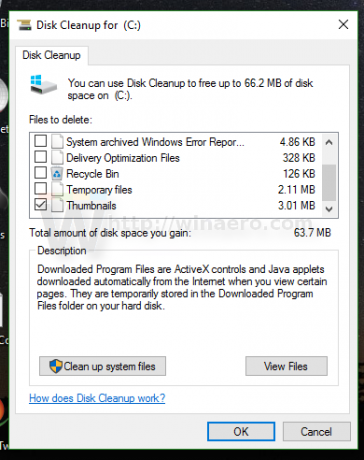
- Klikněte na OK a máte hotovo.
A je to. Poté Průzkumník souborů správně vykreslí miniatury souborů obrázků a videí. Všimněte si, že tím vymažete všechny dříve uložené miniatury, takže je budete muset generovat znovu.
